SourceInsight使用手册
一、准备工作
(1.1)源代码目录(这里存放项目源代码的实际路径):
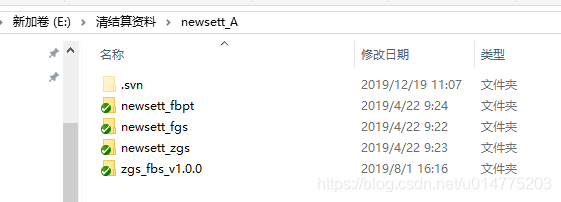
(1.2)SourceInsight软件存放的配置文件目录,由于本人不想把配置文件和源代码放在一个目录,因此特别新建了一个新的目录,如下:
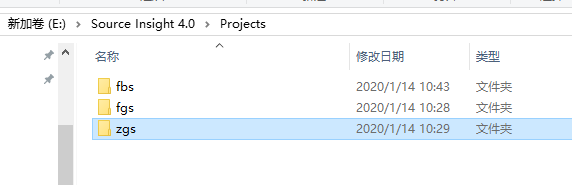
二、操作步骤
该操作以源代码为“zgs_fbs_v1.0.0”,配置文件放在fbs目录为例进行操作,具体步骤如下:
(2.1)打开sourceinsight软件,点击Project->New Project,如下:
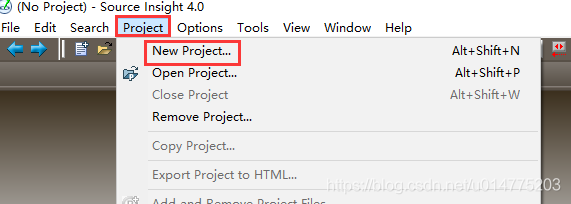
会弹出如下界面:
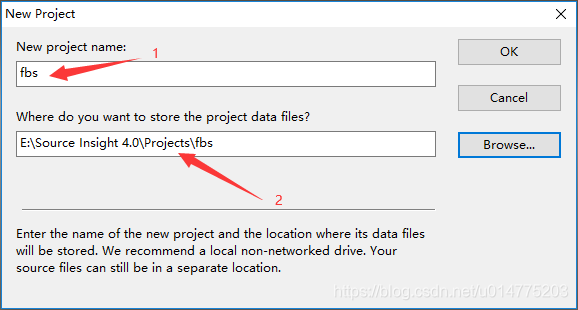
修改上图中标记“1”中的项目名称(这里根据项目命名)和“2”中的配置路径(选择步骤1.2中新建的目录)。
点击“ok",出现如下界面:





 本文档详细介绍了如何在SourceInsight中设置项目,包括创建配置文件目录、加载源代码、解决“Symbol not found:…”问题以及添加cc文件支持颜色。通过遵循操作步骤,可以成功地将项目加载到SourceInsight并实现代码高亮显示。
本文档详细介绍了如何在SourceInsight中设置项目,包括创建配置文件目录、加载源代码、解决“Symbol not found:…”问题以及添加cc文件支持颜色。通过遵循操作步骤,可以成功地将项目加载到SourceInsight并实现代码高亮显示。
 最低0.47元/天 解锁文章
最低0.47元/天 解锁文章

















 1146
1146

 被折叠的 条评论
为什么被折叠?
被折叠的 条评论
为什么被折叠?








